修改电脑IP地址的方法有多种,以下是三种常见的方法:
通过控制面板更改IP地址
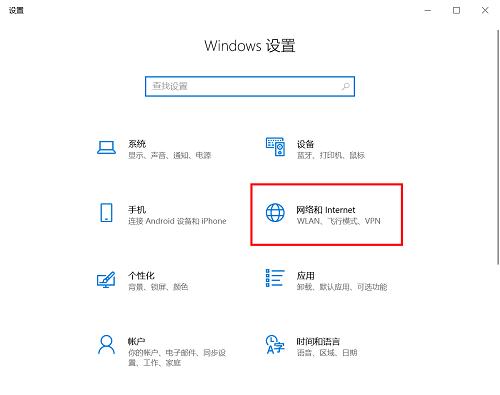
1、打开控制面板:点击“开始”按钮,选择“控制面板”。
2、进入网络和共享中心:在控制面板中选择“网络和Internet”,然后点击“网络和共享中心”。
3、更改适配器设置:在左侧菜单中选择“更改适配器设置”。
4、选择网络连接:找到要更改IP地址的网络连接(如WiFi或以太网),右键点击并选择“属性”。
5、修改IP地址:在弹出的窗口中,双击“Internet协议版本4 (TCP/IPv4)”,选择“使用下面的IP地址”,然后输入新的IP地址、子网掩码和默认网关。
6、保存并重启:点击“确定”保存设置,然后关闭所有窗口,重新启动电脑以使新的IP地址生效。
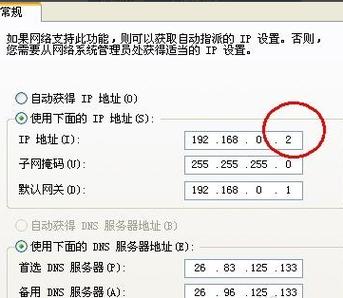
使用命令行更改IP地址
1、打开命令提示符:按下键盘上的Win+R组合键,输入“cmd”并回车。
2、释放当前IP地址:在命令提示符中输入“ipconfig /release”并回车。
3、获取新的IP地址:输入“ipconfig /renew”并回车。
4、查看新IP地址:输入“ipconfig”并回车,查看是否成功获取了新的IP地址。
使用第三方软件更改IP地址
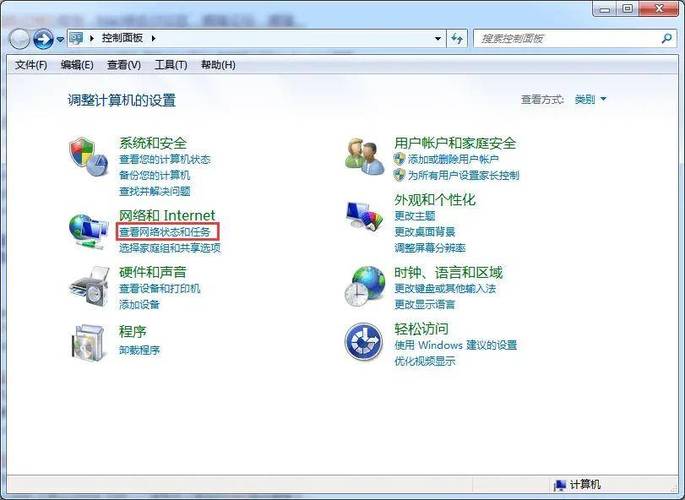
除了上述两种方法外,还可以使用第三方软件来更改IP地址,这些软件通常提供更便捷的操作界面,并且可以避免手动更改IP地址时可能出现的IP冲突问题,虎观代理IP软件就是一款可以在全国范围内切换IP地址的工具。
注意事项
在更改IP地址前,请确保备份原始设置,以防止将来需要恢复原来的设置。
如果使用公司或学校的网络,可能需要管理员权限才能更改IP地址。
更改IP地址可能会对网络连接和安全性产生影响,请谨慎操作。
相关问答FAQs
1、如何查看电脑当前的IP地址?
你可以通过在命令提示符中输入“ipconfig”并回车来查看电脑当前的IP地址,这将显示所有网络适配器的详细信息,包括IPv4地址、子网掩码和默认网关等。
2、为什么更改IP地址后无法上网?
更改IP地址后无法上网的原因可能有多种,包括但不限于:新IP地址与网络中的其他设备冲突、子网掩码或默认网关设置错误、网络适配器未正确配置等,请检查你的网络设置并确保它们是正确的,如果问题仍然存在,请尝试恢复之前的设置或联系网络管理员寻求帮助。










